Pour des raisons de besoin, il est possible d’ajouter au menu du Grub une entrée qui pointe sur une image de Live CD comme Gparted, System Rescue Cd ou toutes autres distributions GNU/Linux.
Pré-Requis
- Vérification de la partition de boot :
Pour pouvoir ajouter des entrès au menu Grub, il faut connaître la partition de boot.
Saisir dans un terminal :
sudo fdisk -l
Exemple de résultat :
Disque /dev/sda : 232,9 GiB, 250059350016 octets, 488397168 secteurs Unités : secteur de 1 × 512 = 512 octets Taille de secteur (logique / physique) : 512 octets / 512 octets taille d'E/S (minimale / optimale) : 512 octets / 512 octets Type d'étiquette de disque : dos Identifiant de disque : 0x0002e876 Device Boot Start End Sectors Size Id Type /dev/sda1 * 2048 184322047 184320000 87,9G 83 Linux /dev/sda2 469665790 488396799 18731010 9G 5 Extended /dev/sda3 184322048 469663743 285341696 136,1G 83 Linux /dev/sda5 469665792 488396799 18731008 9G 82 Linux swap / Solaris Les entrées de la table de partitions ne sont pas dans l'ordre du disque.
Dans cet exemple de résultat, la partition avec le drapeau de boot est /dev/sda1, ce qui correspond en « langage » de Grub à (hd0,1).
sudo nano /etc/default/grub
#GRUB_HIDDEN_TIMEOUT=0
Customisation du menu de Grub
Editer le fichier /etc/grub.d/40_custom
sudo nano /etc/grub.d/40_custom
Le modèle d’entrée est comme suit :
menuentry "[Titre du menu]" {
set isofile="[chemin de l'image ISO]"
loopback loop [Partiton du boot en langage Grub]$isofile
[Différentes spécifications à définir si besoin] arguments
}
- Gparted live:
menuentry "System Rescue" {
set isofile="/boot/gparted-live-0.20.0-2-i486.iso"
loopback loop (hd0,1)$isofile
loopback loop $isofile
linux (loop)/live/vmlinuz boot=live config union=aufs noswap noprompt ip=frommedia toram=filesystem.squashfs findiso=${isofile}
initrd (loop)/live/initrd.img
}
menuentry "SystemRescueCd (isoloop)" {
loopback loop /boot/systemrescuecd-x86-4.4.1.iso
linux (loop)/isolinux/rescue32 isoloop=/boot/systemrescuecd-x86-4.4.1.iso
initrd (loop)/isolinux/initram.igz
}
Prise en compte des modifications du Grub
Pour mettre à jour le Grub, saisir :
sudo update-grub
Et pour finir, rédémarer la machine :
sudo reboot
Gparted et System Rescue CD au menu de Grub
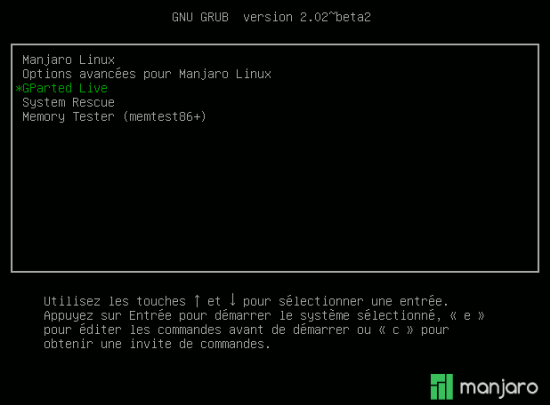
via xmodulo.com



peut-être penser aussi à ajouter un mot de passe sur ce type d entrée …
Ici : http://memo-linux.com/securiser-lacces-et-le-demarrage-du-grub-par-mot-de-passe/ ;-)
oui … c était juste un rappel … après dans votre solution c’est un mot de passe global pour tout grub … je parlais plus d’un mot de passe pour cette entrée uniquement …
Ah ok ! :-)
oui effectivement car si on accès au Live CD on a donc accès à tout le PC … Merci pour le rappel.
Pour des raisons de besoin?? comment çà
au cas ou si tu as besoin de réparer ton disque ou autre…
Bonjour,
J’ai bien suivi ce tutoriel et j’ai toujours l’erreur gparted… . iso not found alors que le chemin est bon.
Je suis sous CentOS 7
Merci pour votre aide.
Bonjour Guillaume,
pour moi cela à fonctionner pour Debian, Ubuntu et Manjaro. Il y a peut être une subtilité sous CentOS ?